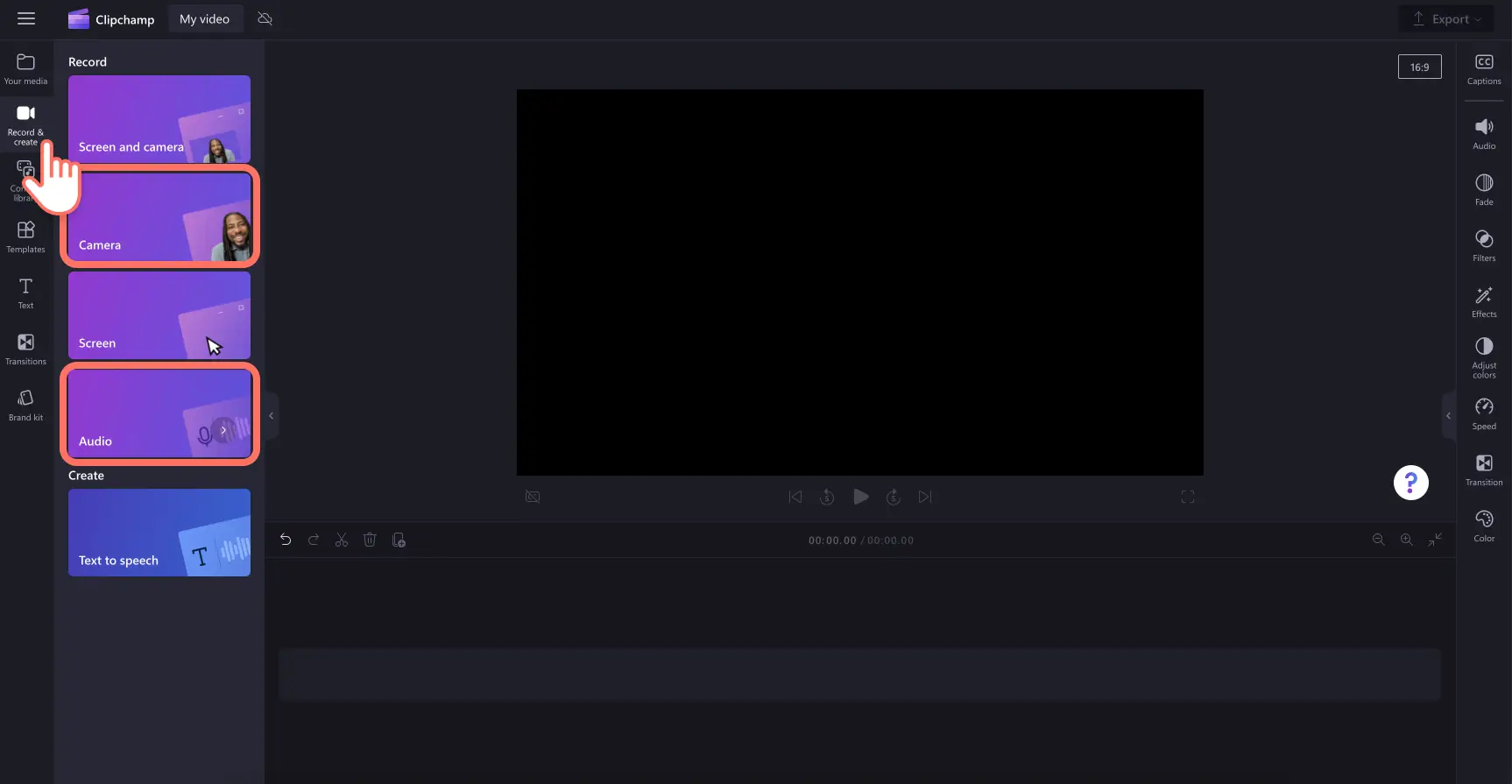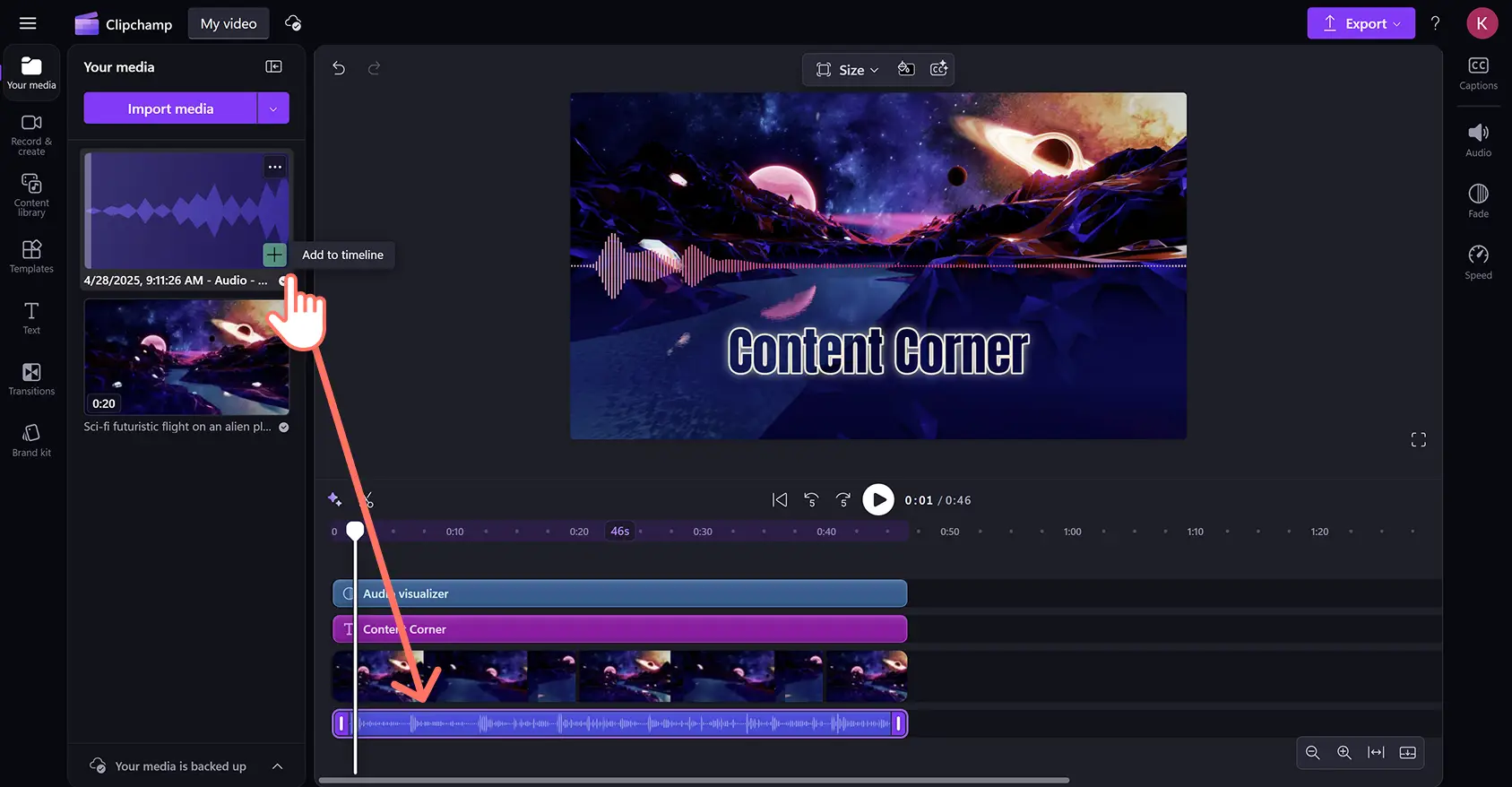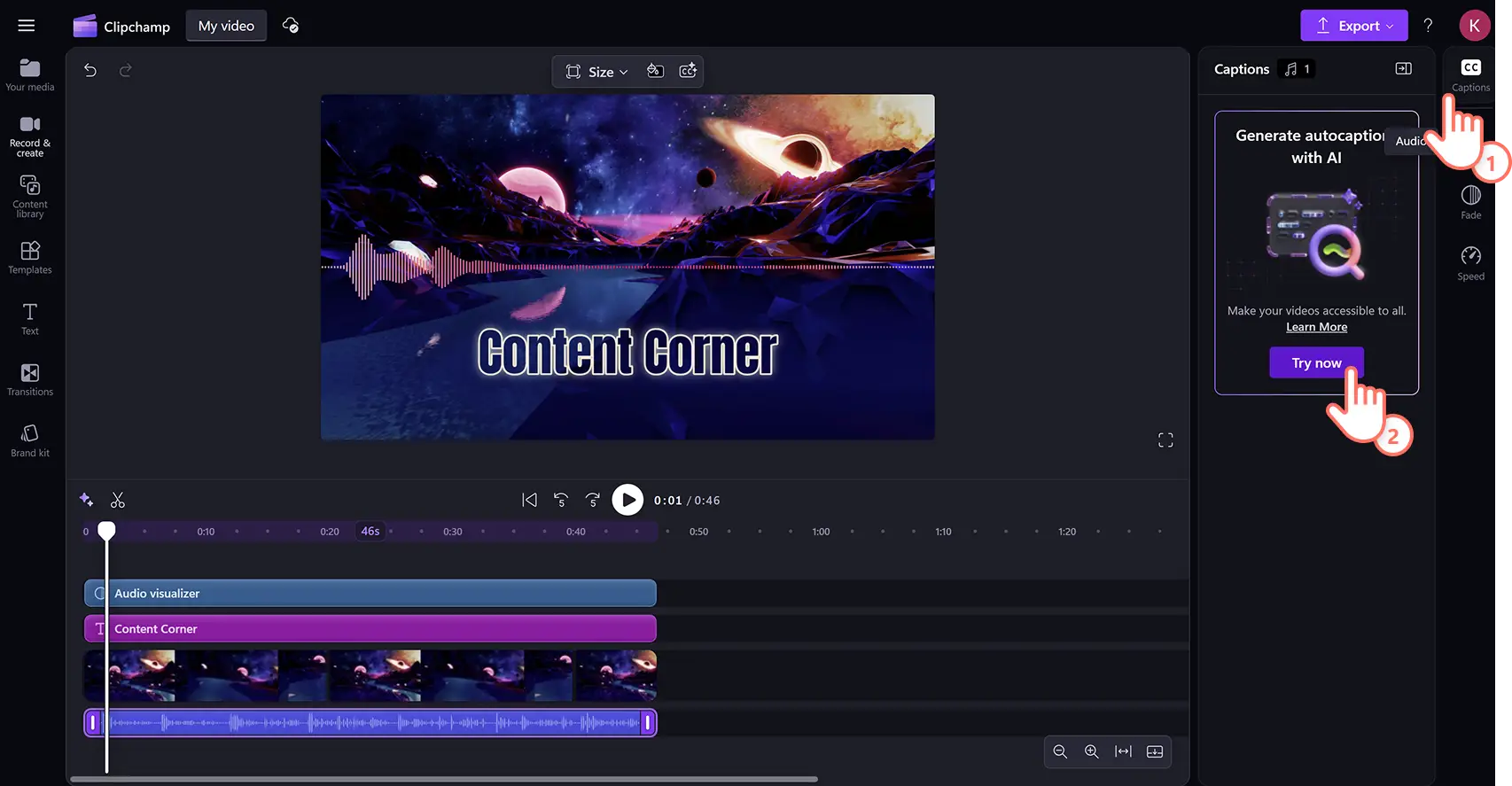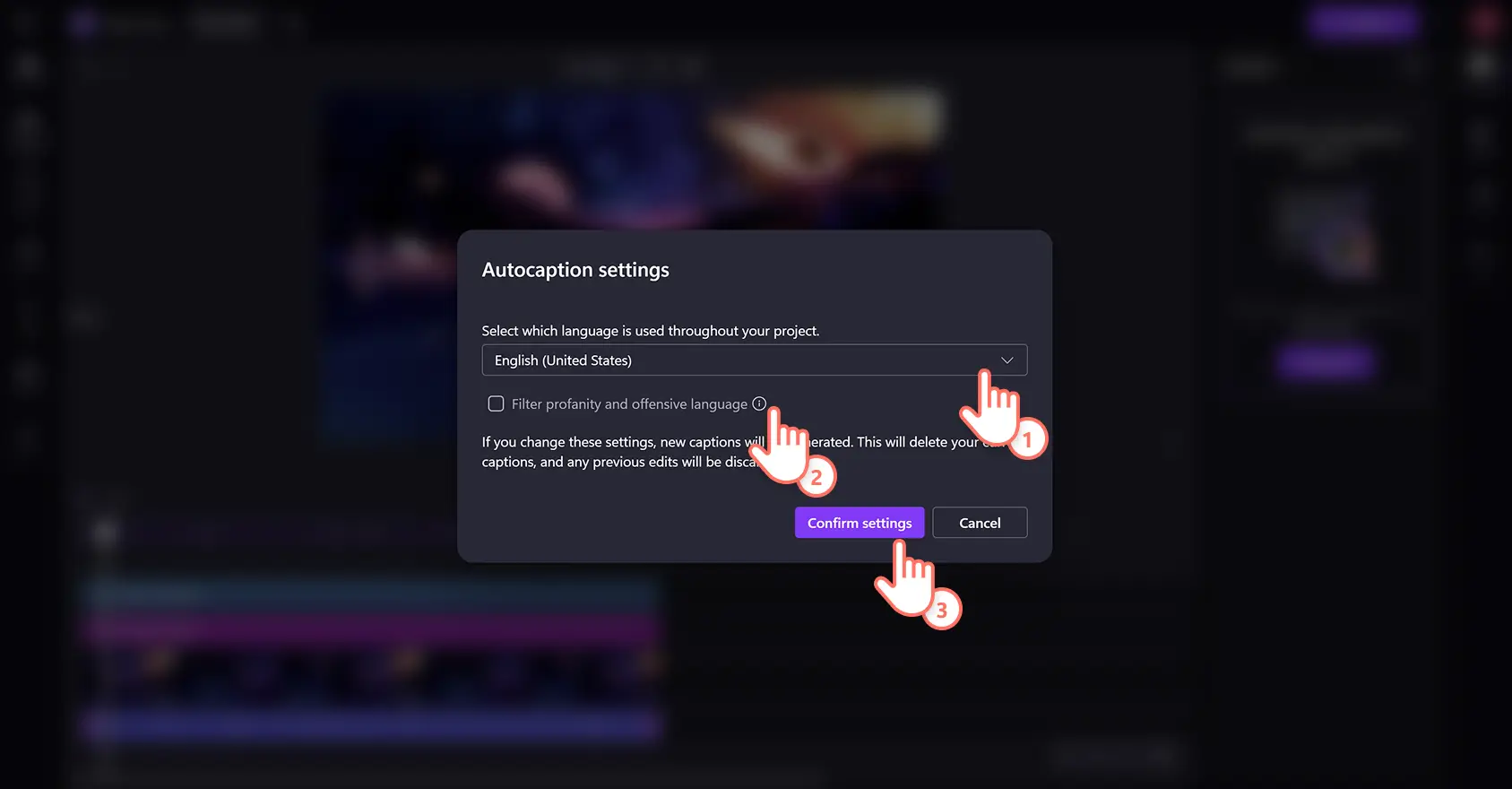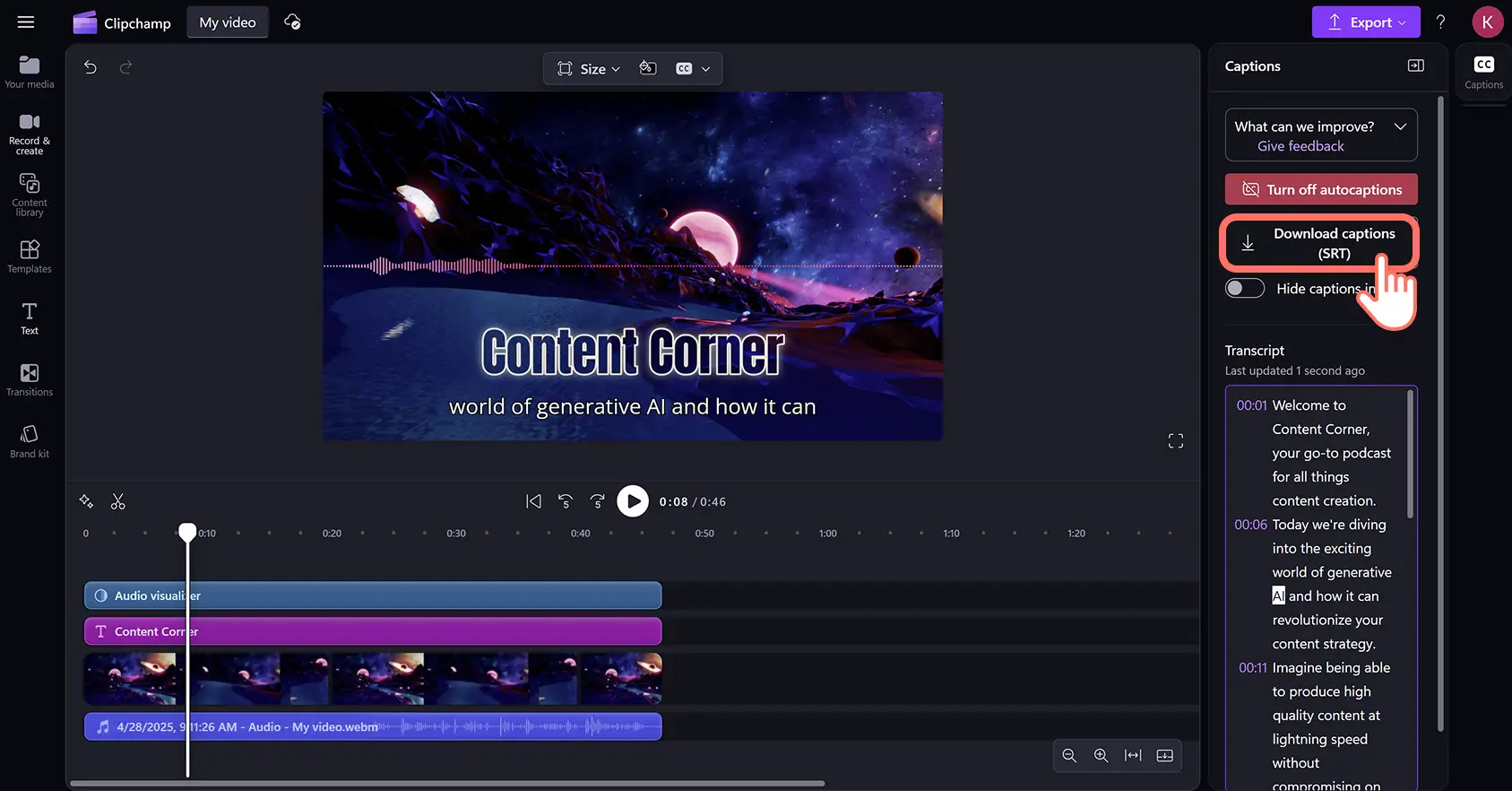"Perhatian!Cuplikan layar dalam artikel ini diambil dari Clipchamp untuk akun pribadi. Prinsip yang sama berlaku untuk Clipchamp untuk akun kerja dan sekolah."
Di halaman ini
Ubah podcast menjadi teks dengan cepat dan aman tanpa perlu mengunduh.Cukup unggah audio atau video Anda generator transkrip gratis yang didukung AI akan membuat subtitel yang akurat dalam berbagai bahasa — privasi terjamin.
Pembuat subtitel AI secara otomatis menghasilkan file transkrip video universal dengan sekali klik.Unduh transkripsi dalam berbagai bahasa secara aman dan mudah dalam format subtitel yang paling banyak didukung.Kemudian, terbitkan audio dan transkrip di platform podcasting populer termasuk Apple, Spotify, dan YouTube.
Pelajari cara mudah membuat transkrip podcast dengan AI di editor video Clipchamp.
Cara mendapatkan transkrip podcast di Clipchamp
Langkah 1.Buat video podcast atau impor file
Untuk mengimpor file audio podcast atau rekaman, klik tombol impor media pada tab media di toolbar untuk menelusuri file di komputer, atau hubungkan OneDrive Anda.
Anda juga dapat membuat video podcast secara langsung di editor menggunakan alat perekaman bawaan. Pilih tab rekam & buat untuk mencari alat perekam audio dan perekam webcam. Jika merekam dengan mikrofon komputer, hapus suara latar belakang yang tidak diinginkan dari audio dengan peredam kebisingan AI.
Anda juga memiliki opsi untuk memilih media stok bebas royalti dari tab pustaka konten.Seret, lepas, dan buat video podcast dengan menyusun aset video dan rekaman audio Anda di lini masa.
Tutorial berikut ini bergaya podcast visualizer audio.
Langkah 2.Aktifkan keterangan otomatis untuk video
Aktifkan keterangan otomatis untuk menghasilkan transkrip audio. Klik tab keterangan di panel properti kemudian aktifkan fitur tersebut dengan mengeklik tombol coba sekarang.
Di jendela pop-up, pilih bahasa yang digunakan dalam podcast, centang kotak jika Anda ingin memfilter bahasa yang tidak sopan dan menyinggung, lalu klik tombol transkripsi media.Teknologi kecerdasan buatan kemudian akan menghasilkan teks dari trek audio.
Langkah 3.Tinjau dan edit transkrip podcast
Setelah mengaktifkan keterangan otomatis AI, Anda akan kembali ke editor secara otomatis dan mendapati teks di panel properti.Teks juga akan muncul di atas konten video Anda dalam pratinjau video.
Telusuri stempel waktu untuk menavigasi transkrip.Keterangan dihasilkan dengan pengenalan suara AI canggih dan biasanya akurat.Namun, Anda dapat dengan mudah mengedit kesalahan ejaan atau frasa dengan mengeklik teks dua kali dan mengeditnya secara manual.
Langkah 4.Unduh file transkrip
Setelah keterangan dimuat, teks lengkap akan muncul di bagian transkrip pada tab keterangan di panel properti.Keterangan juga akan muncul di jendela pratinjau video.
Anda dapat menyimpan salinan transkrip dengan mengeklik opsi unduh subtitel untuk kemudian disimpan di perangkat.Format SRT— format subtitel standar.
Biasa dikenal dengan SubRip, file.SRT menawarkan opsi untuk mengunggah transkrip ke platform hosting seperti YouTube untuk memastikan keakuratan karena subtitel live otomatis biasanya memiliki banyak kesalahan.
Tonton tutorial video tentang cara membuat transkrip AI
Buat transkrip podcast menggunakan AI dengan mengikuti tutorial video langkah demi langkah untuk pemula.
Cara menggunakan transkrip podcast Anda
Keterangan tertutup: podcaster video mengunggah file transkrip video ke layanan hosting podcast seperti Apple, Spotify, dan YouTube, sehingga keterangan akan bersifat tertutup dalam video. Ini membuat video lebih dapat diakses dan dipahami oleh audiens internasional dan untuk pemirsa yang menonton dengan volume rendah atau dalam mode bisu.
Pengoptimalan mesin pencari: banyak podcaster membuat posting blog yang didorong SEO dan halaman arahan menggunakan transkripnya. Ini adalah teknik pemasaran cerdas untuk mengubah konten menjadi platform baru dan membuatnya mudah dicari di browser web di luar platform podcast pilihan Anda.
Video teaser podcast: disarankan bagi podcaster baru untuk menemukan momen menonjol dari episode dan mengubahnya menjadi video sorotan untuk TikTok,Instagram, dan LinkedIn. Membuat cuplikan suara media sosial yang singkat dengan teks yang mudah diikuti dapat memberikan orang pratinjau yang jelas tentang konten Anda sekaligus menarik mereka untuk mendengarkan dan berlangganan.
Nawala Email: podcaster yang sukses mengirim email secara reguler kepada pelanggan nawala sebagai bagian dari strategi pemasaran video untuk mempromosikan episode baru dan lama. Transkrip berarti Anda dapat dengan mudah menyalin dan menempelkan kutipan utama ke dalam email untuk membuat ajakan bertindak (CTA) yang menarik sehingga pelanggan email akan langsung mendengarkan episode Anda.
Infografis dan gambar: Anda dapat menyalin dan menempelkan kutipan dari transkrip podcast ke dalam alat AI generatif seperti Microsoft Designer untuk membuat infografis dan gambar promosi untuk media sosial. Ini adalah teknik lain dalam pemasaran untuk mengubah konten agar podcast dapat ditemukan di berbagai saluran digital.
Tanya jawab umum
Apakah opsi transkripsikan video AI di Clipchamp gratis?
Generator transkrip podcast AI gratis untuk semua pengguna editor video Clipchamp.
Apa cara terbaik untuk membuat transkrip podcast?
Metode paling efisien untuk menghasilkan transkrip podcast yang profesional dan akurat adalah dengan menggunakan generator transkrip otomatis.Anda dapat membuat podcast yang dapat diunduh secara gratis.Transkrip SRT online dengan keterangan otomatis AI di Clipchamp.
Bagaimana cara mengubah podcast menjadi teks secara gratis?
Anda dapat mengubah audio podcast menjadi video lengkap dengan teks tertutup secara gratis menggunakan keterangan otomatis AI untuk membuat file transkrip di editor video Clipchamp.
Apakah podcast Spotify memiliki transkrip?
Spotify secara otomatis membuat transkrip untuk beberapa kreator.Anda dapat membuat transkrip podcast yang akurat dengan keterangan otomatis AI di Clipchamp.
Jelajahi tips pengeditan audio dan alat pengeditan video AI untuk terus mengoptimalkan konten podcast Anda.
Buat transkrip podcast secara gratis dengan Clipchamp secara online atau unduh aplikasi Microsoft Clipchamp untuk Windows.